Podobne tematy
[Notebook] Rozwiązywanie problemów – Jak rozwiązać problem z wyświetlaniem ekranu odzyskiwania BitLocker po włączeniu zasilania/znajdowaniem klucza odzyskiwania BitLocker?
Wystąpienie problemu z wyświetlanie ekranu odzyskiwania BitLocker po włączeniu zasilania oznacza, że dysk HDD/SDD został zaszyfrowany (dysk HDD/SDD jest zablokowany.) Po wymianie elementów sprzętowych komputera lub zmianie ustawień BIOS, po włączeniu zasilania może pojawić się ekran odzyskiwania BitLocker. Dlatego aby rozwiązać ten problem konieczne jest podanie klucza odzyskiwania: zapoznaj się z poniższymi krokami rozwiązywania problemów. Jeżeli nie możesz wprowadzić klucza odzyskiwania, aby odblokować dysk, innym sposobem jest ponowna instalacja systemu operacyjnego.
Uwaga: BitLocker to rozwiązanie szyfrowania firmy Microsoft. ASUS nie przechowuje ani nie ma możliwości podania klucza odzyskiwania. ASUS nie może obchodzić procesu odzyskiwania klucza Microsoft BitLocker.
Uwaga: Jeśli twój dysk HDD/SSD korzysta z szyfowania urządzenia lub standardowego szyfrowania BitLocker, gdy dysk HDD/SSD jest zabezpieczony, może pojawić się poniższy obraz. Więcej informacji na ten temat możesz znaleźć w tym artykule: [Windows 11/10] Szyfrowanie urządzeń (BitLocker).
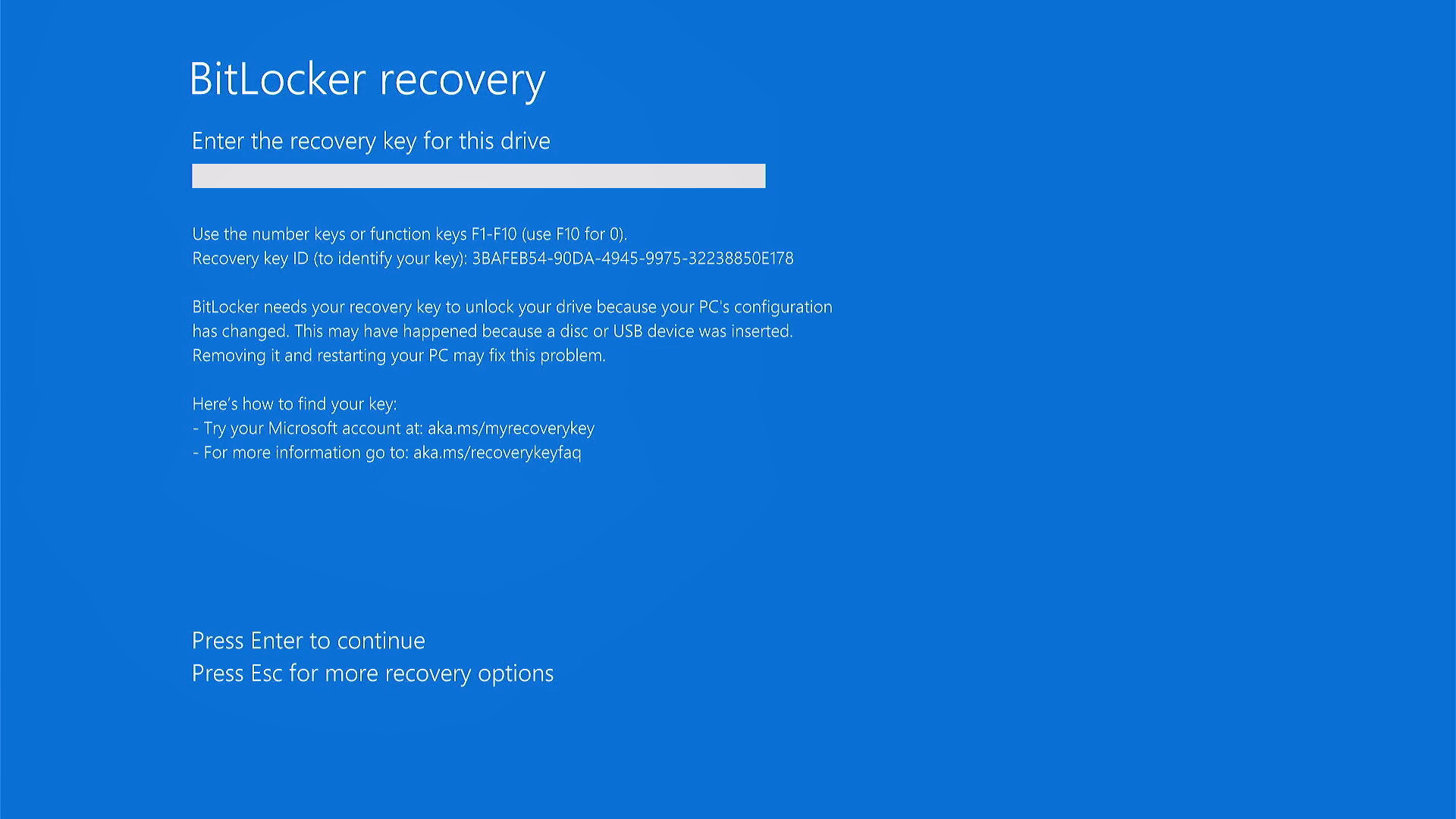
Znajdź klucz odzyskiwania BitLocker
Aby znaleźć klucz odzyskiwania, zaloguj się do konta Microsoft na innym urządzeniu, pod warunkiem, że klucz odzyskiwania został zapisany na koncie Microsoft. Jeśli posiadasz konto organizacji korzystającej z poczty służbowej lub szkolnej, możesz spróbować zalogować się za pomocą adresu (https://outlook.office365.com), aby znaleźć klucz odzyskiwania.
- Po zalogowaniu się na konto Microsoft na innym urządzeniu zostanie wyświetlona lista kluczy odzyskiwania BitLocker, jak na poniższym zrzucie ekranu.

Jeśli posiadasz konto organizacji korzystającej z poczty służbowej lub szkolnej, możesz spróbować zalogować się za pomocą adresu (https://outlook.office365.com), aby znaleźć klucz odzyskiwania. Kliknij ikonę konta w prawym górnym rogu①, a następnie wybierz opcję [Moje konto Microsoft]②.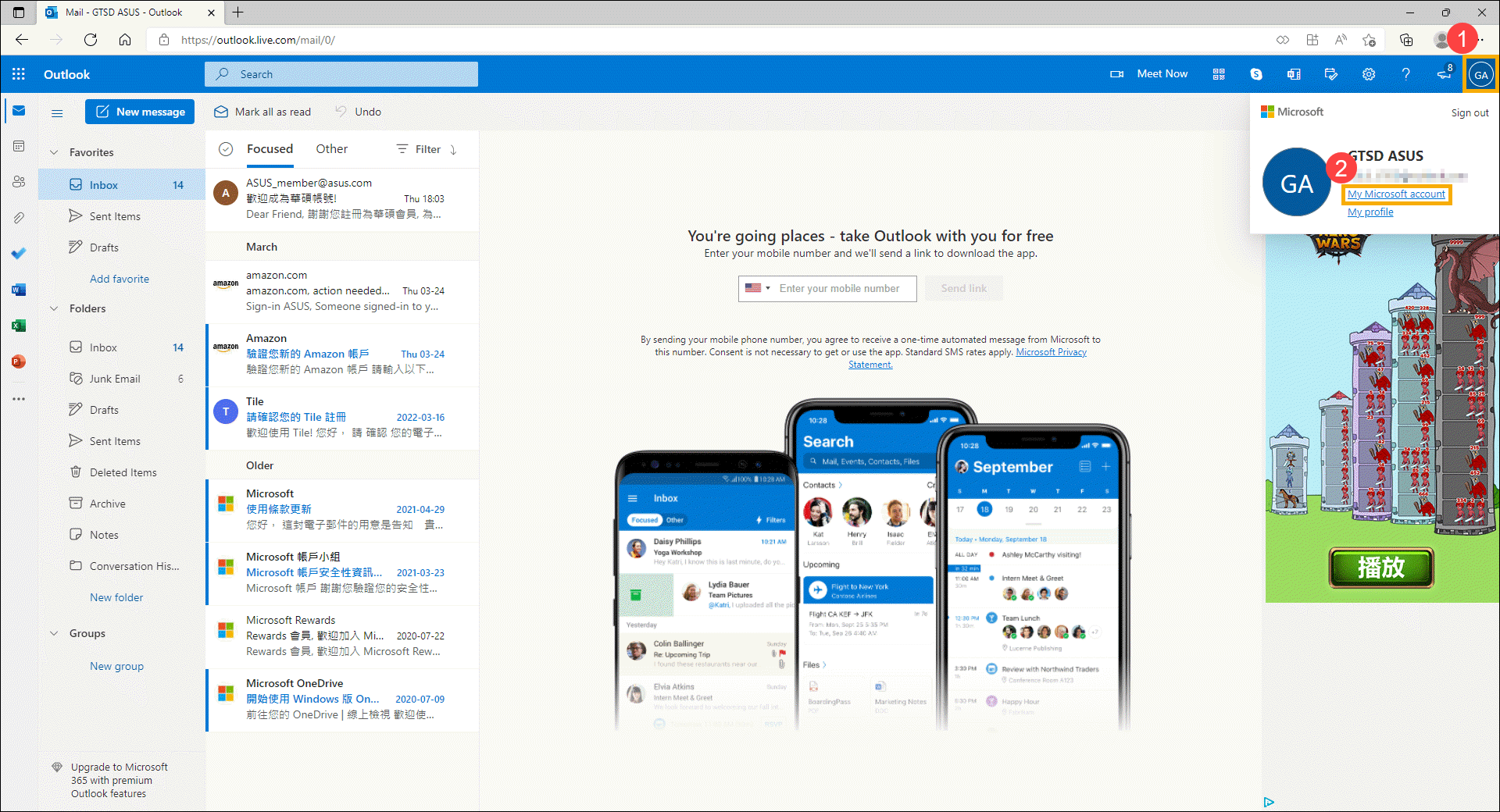
Po wejściu na stronę konta kliknij przycisk [Wyświetl szczegóły] w polu Urządzenia③, w którym znajduje się urządzenie, dla którego szukasz klucza odzyskiwania.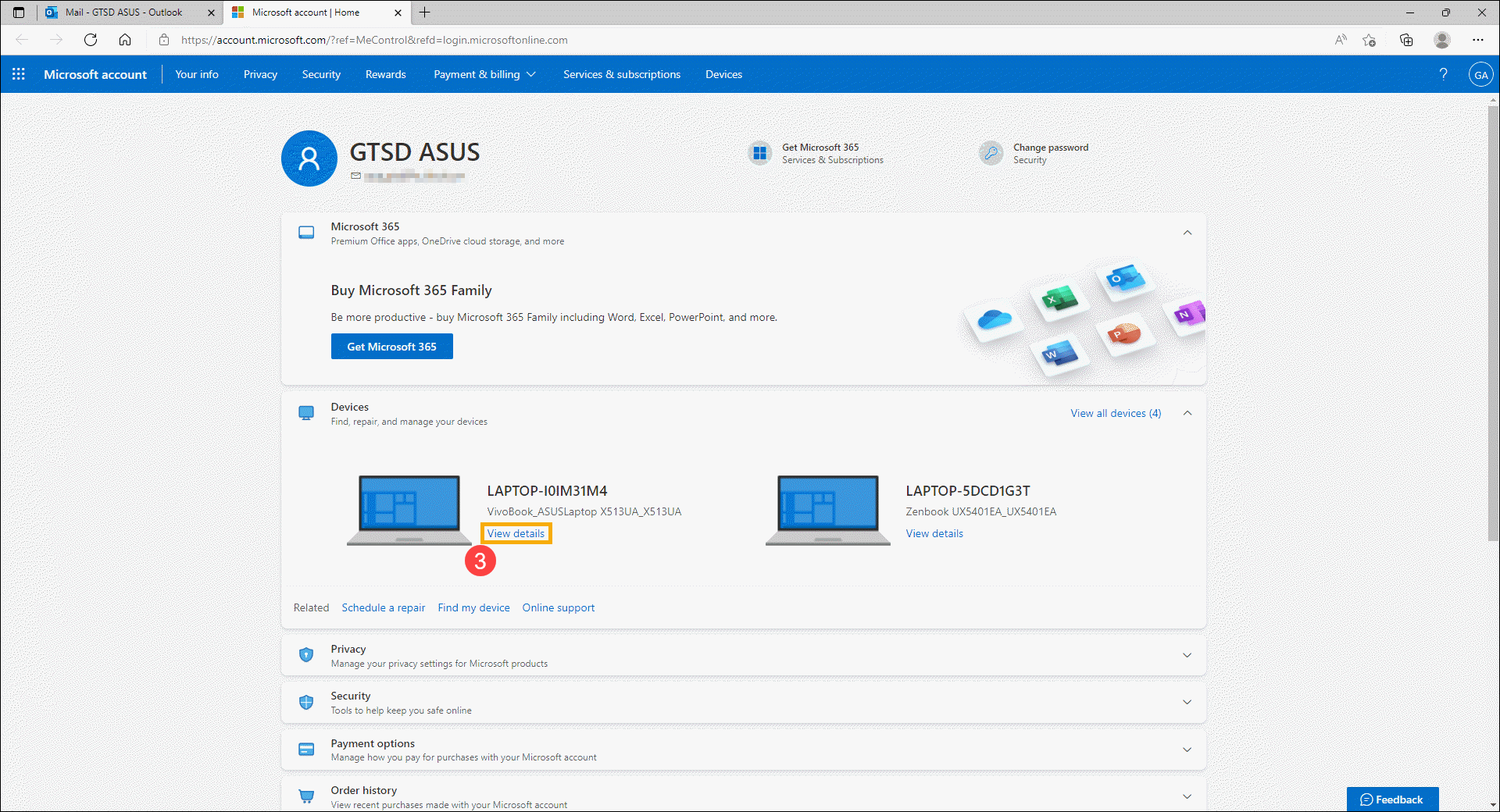
Po przejściu na stronę urządzenia kliknij przycisk [Zarządzaj kluczami odzyskiwania] w polu Ochrona danych BitLocker④.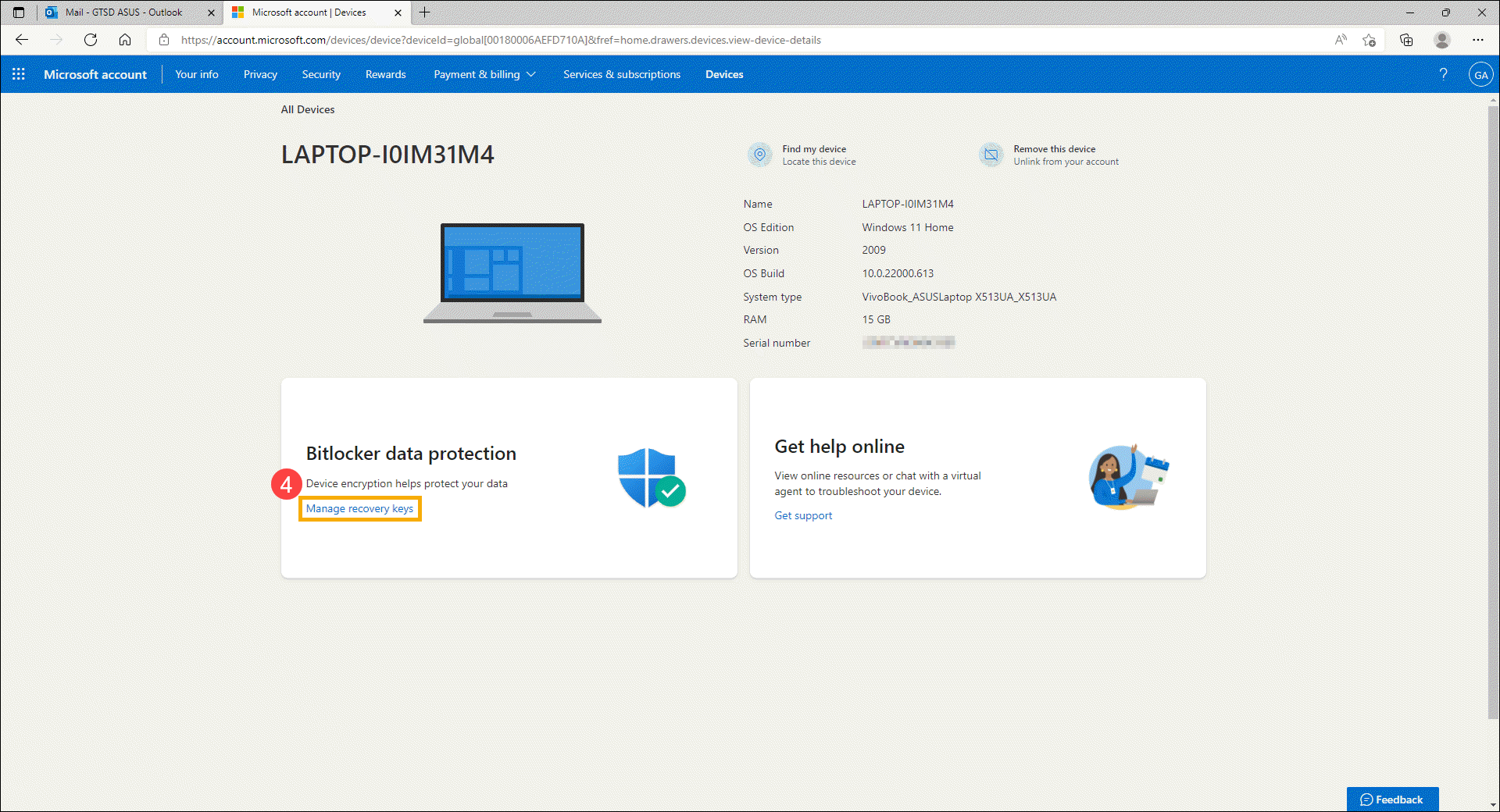
Zostanie wyświetlona lista kluczy odzyskiwania BitLocker, jak na poniższym zrzucie ekranu.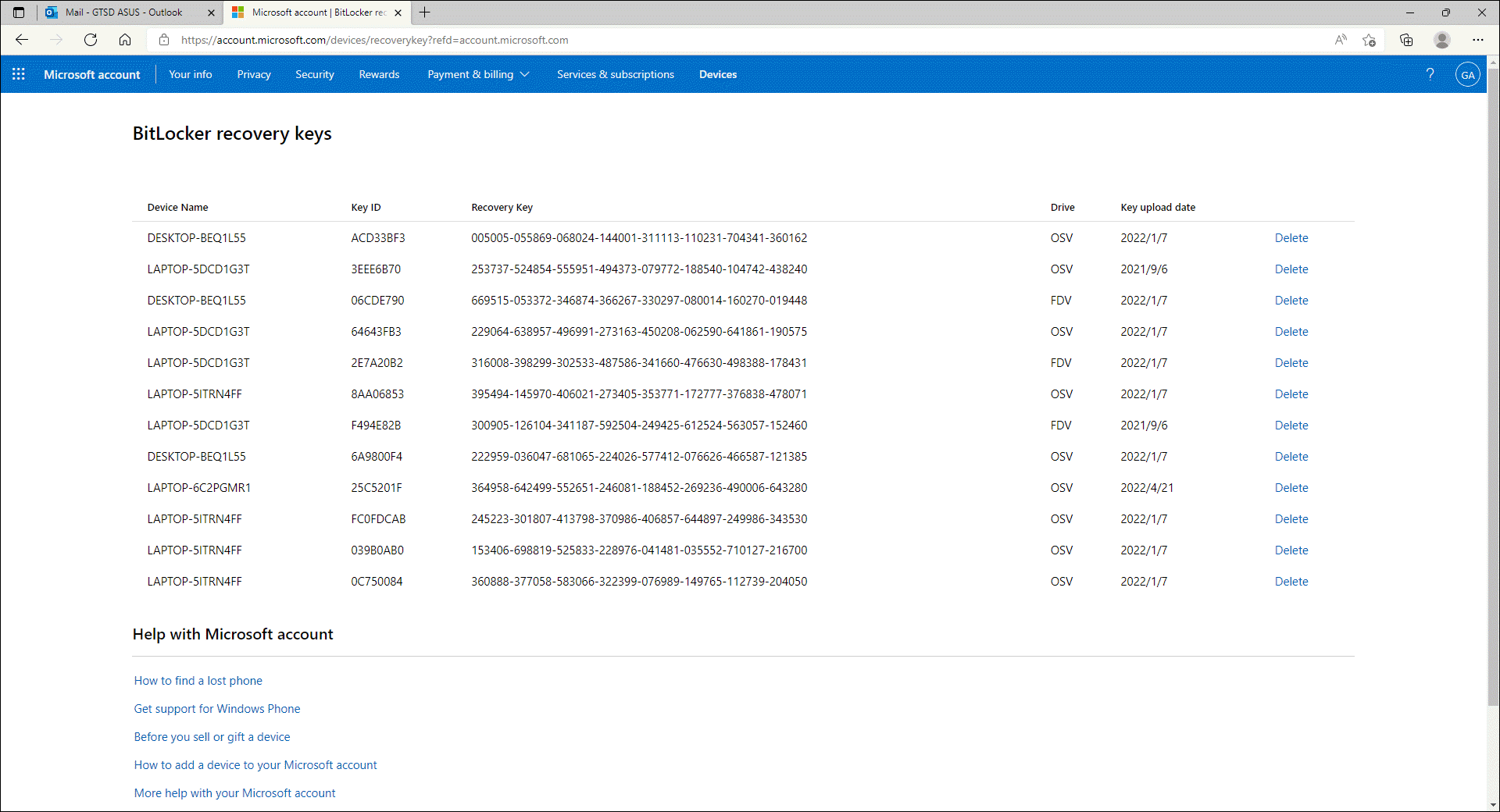
- Użyj identyfikatora klucza odzyskiwania⑤, aby znaleźć odpowiedni klucz odzyskiwania⑥ na swoim koncie Microsoft.
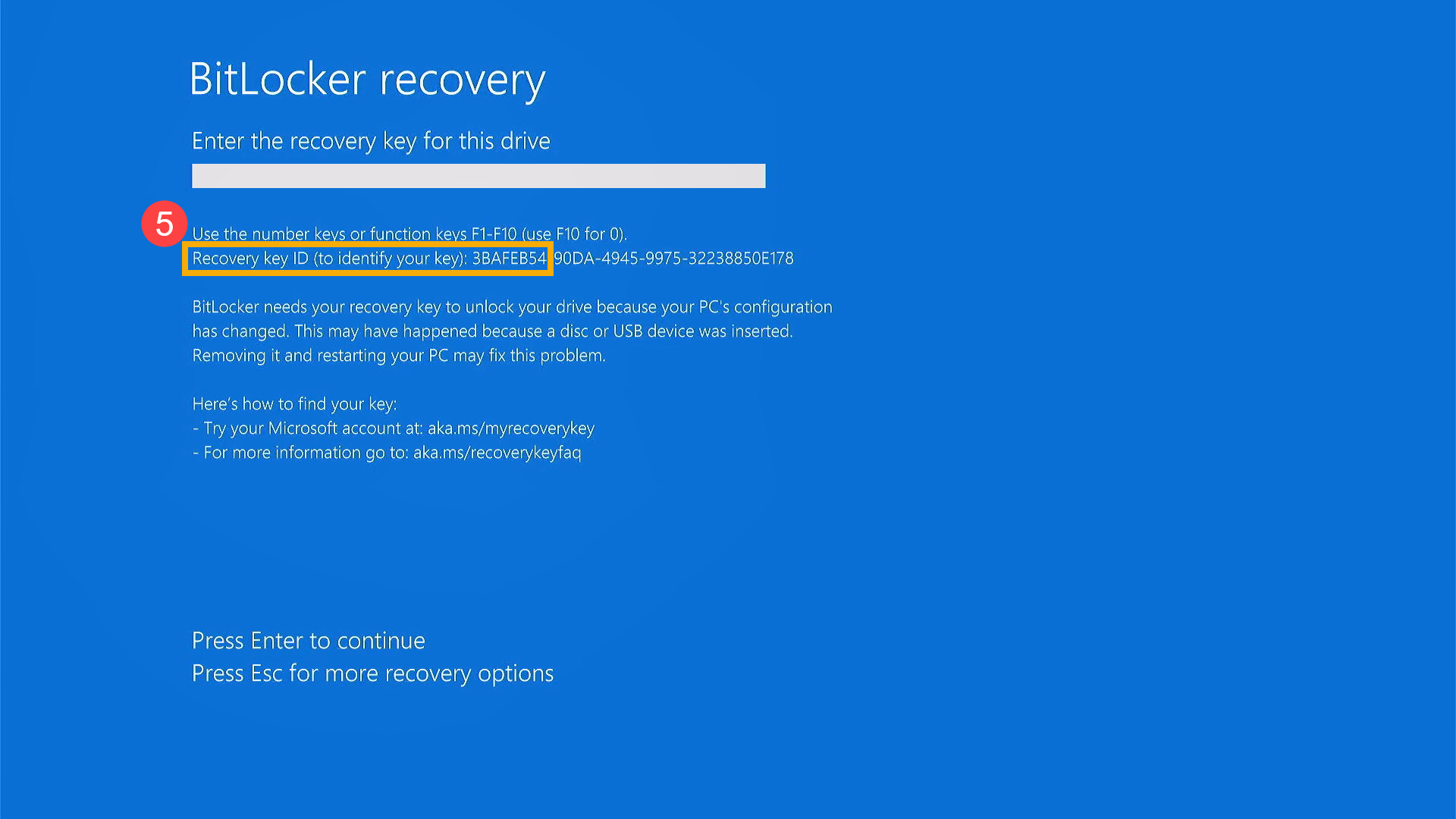
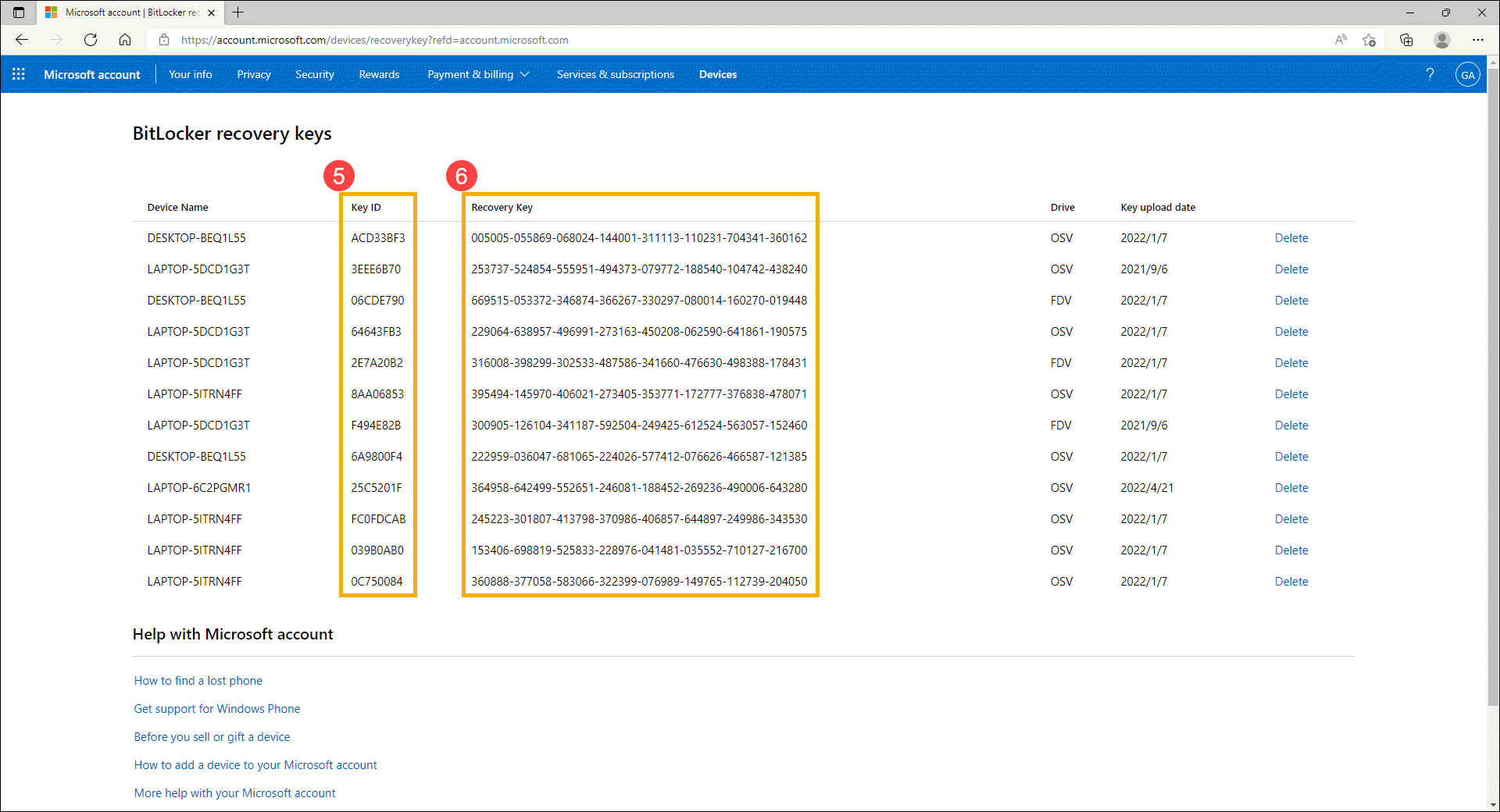
- Wprowadź odpowiedni klucz odzyskiwania⑦, a następnie system będzie mógł przejść do systemu operacyjnego Windows.
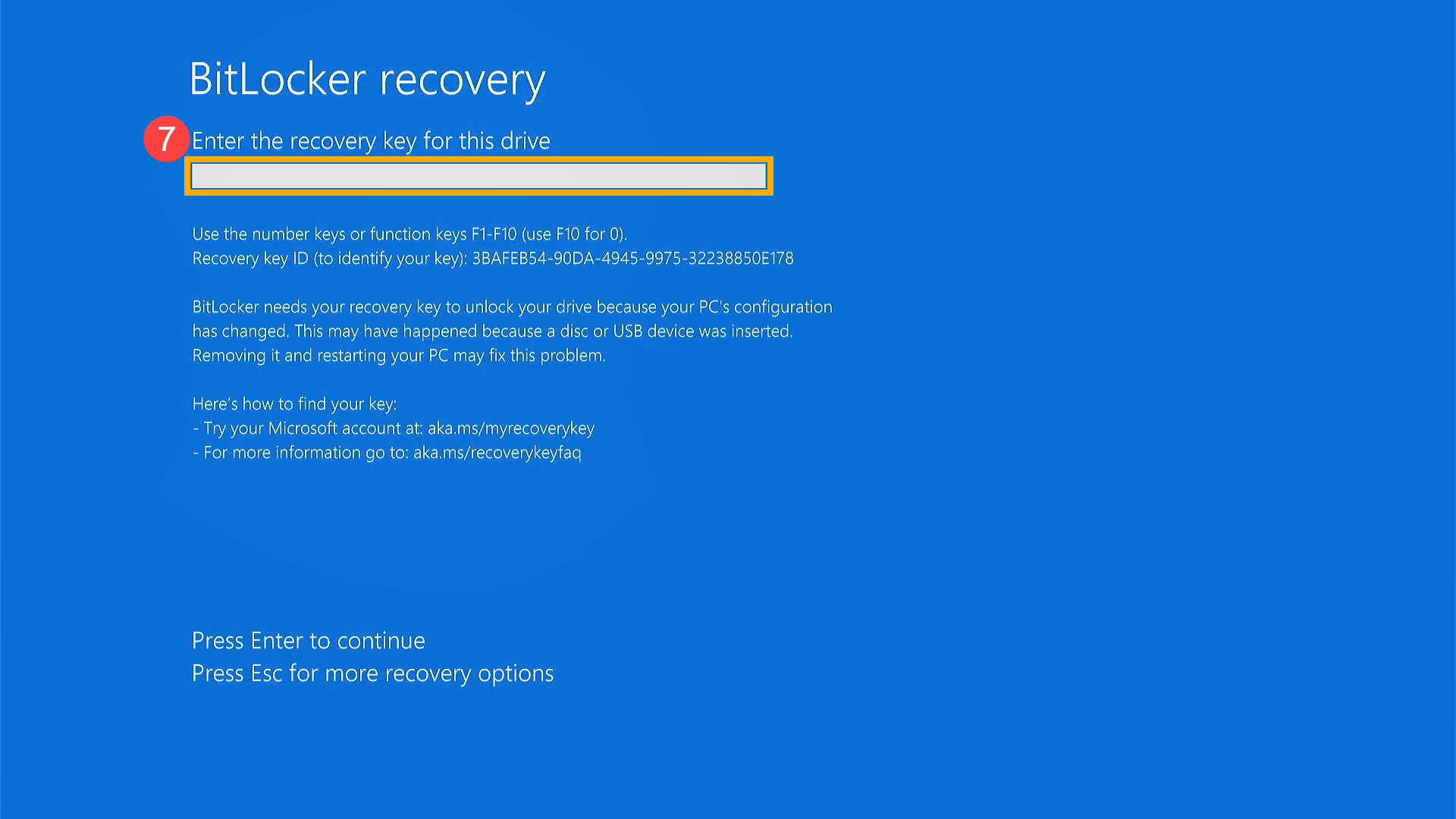
Dowiedz się więcej na temat oświadczenia dotyczącego znajdywania klucza odzyskiwania BitLocker w systemie Windows 11/10 na witrynie internetowej Microsoft
BitLocker zapewnił bezpieczną kopię zapasową klucza odzyskiwania przed uruchomieniem ochrony. Istnieje kilka miejsc, w których może znajdować się klucz odzyskiwania, w zależności od wyboru, który został dokonany podczas aktywacji BitLocker:
- Na koncie Microsoft: Zaloguj się do swojego konta Microsoft na innym urządzeniu, aby znaleźć klucz odzyskiwania:
Jeśli posiadasz nowoczesne urządzenie, które obsługuje automatyczne szyfrowanie urządzeń, klucz odzyskiwania będzie najprawdopodobniej znajdował się na Twoim koncie Microsoft. Aby uzyskać więcej informacji, zapoznaj się z tematem Szyfrowanie urządzeń w systemie Windows 10.
Jeśli urządzenie zostało skonfigurowane lub ochrona BitLocker została aktywowana przez innego użytkownika, klucz odzyskiwania może znajdować się na koncie Microsoft tego użytkownika. - Na zapisanym wydruku: Klucz odzyskiwania może znajdować się na wydruku, który został zapisany podczas aktywacji BitLocker. Przeszukaj kancelarię, w której przechowujesz ważne dokumenty związane z komputerem.
- Na dysku flash USB: Podłącz dysk flash USB do zablokowanego komputera i postępuj zgodnie z instrukcjami. Jeśli klucz został zapisany jako plik tekstowy na dysku flash, użyj innego komputera do odczytania pliku tekstowego.
- Na koncie Azure Active Directory: Jeśli urządzenie zostało kiedykolwiek zalogowane do organizacji korzystającej z pracowniczego lub szkolnego konta e-mail, klucz odzyskiwania danych może być przechowywany na powiązanym z urządzeniem koncie Azure AD. Możesz mieć do niego bezpośredni dostęp lub musisz skontaktować się z administratorem systemu, aby uzyskać dostęp do swojego klucza odzyskiwania.
- Przechowywany przez administratora systemu: Jeśli urządzenie jest podłączone do domeny (zazwyczaj jest to urządzenie pracownicze lub szkolne), zwróć się do administratora systemu o klucz odzyskiwania.
Jeśli problem nie zostanie wyeliminowany z wykorzystaniem powyższego rozwiązania i zamieszczonych tu informacji, skontaktuj się z autoryzowanym centrum napraw ASUS, aby skontrolować urządzenie.